时间:2021-06-16 14:40:48 作者:陈坤 来源:系统之家 1. 扫描二维码随时看资讯 2. 请使用手机浏览器访问: https://m.xitongzhijia.net/xtjc/20210616/214775.html 手机查看 评论 反馈
我们在使用win10系统电脑工作时,经常会打开一些需要工作的程序或软件。那么如果有很多程序或软件需要打开怎么办呢?其实我们可以将需要的软件设置为开机自动启动,这样可以提高工作效率。Win10系统如何设置软件开机自动启动?下面小编就带领大家一起来看下有什么方法,希望对你们能有帮助。
Win10系统设置软件开机自动启动的方法:
1、如果想要实现应用程序在所有的用户登录系统后都能自动启动,就把该应用程序的快捷方式放到“系统启动文件夹”里; C:\ProgramData\Microsoft\Windows\Start Menu\Programs\StartUp;
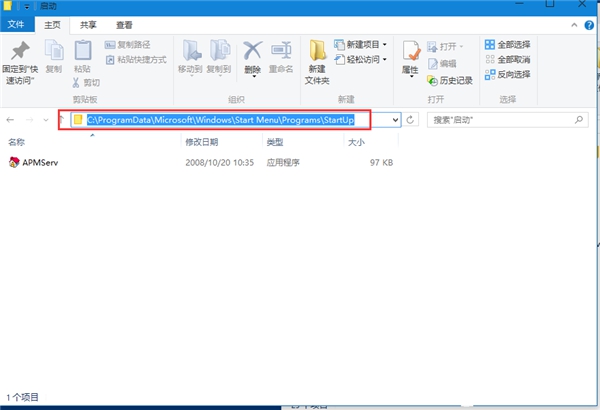
2、上面的方法有的朋友可能找不到路径,没有关系,你可以把上面的路径直接复制到地址栏里面打开即可。如下图;
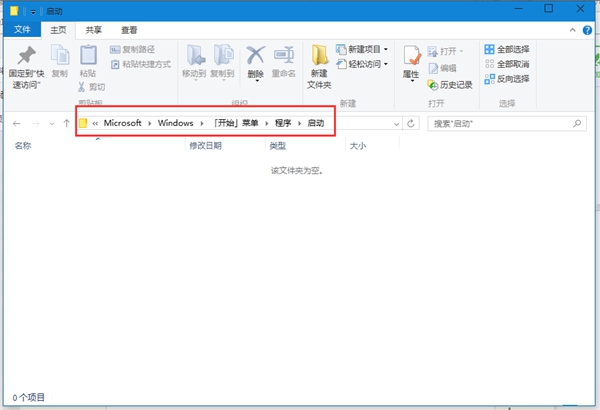
3、同样也可以用系统命令来打开“启动文件夹”。快捷键win+r打开运行菜单,在运行里面输入:shell:startup;
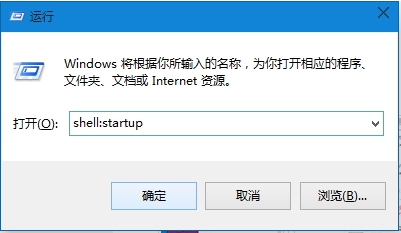
进入放置启动程序的文件夹,选中需要使用的软件快捷键方式右键点击“复制”。粘贴到“放置启动程序的文件夹”即可。
以上就是小编给大家带来的Win10系统设置软件开机自动启动的方法。
发表评论
共0条
评论就这些咯,让大家也知道你的独特见解
立即评论以上留言仅代表用户个人观点,不代表系统之家立场